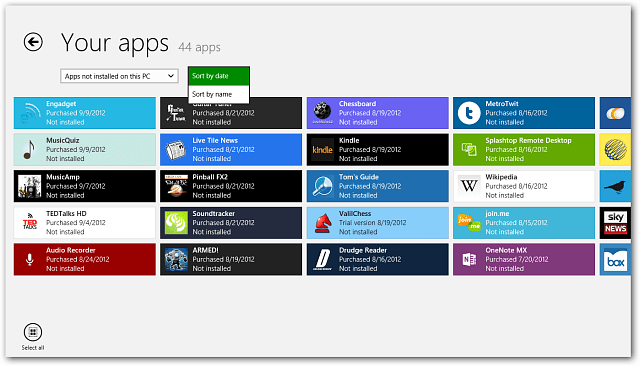Vďaka týmto tipom môžete výrazne zvýšiť výdrž batérie prenosného počítača
Microsoft Windows 10 Windows 8 / / March 17, 2020
Pri práci na náročnom projekte je skvelý notebook. Výdrž batérie však môže byť problémom. Tu je niekoľko tipov, ako získať viac šťavy.
Špičkové notebooky sú úžasné. Môžete urobiť veľa práce na cestách a umožňujú vám prestať vnímať prenosné počítače ako stroje na prehliadanie internetu. Výdrž batérie však môže byť problémom. Ja a môj nový Herný notebook Asus mal ťažko dostať cez hodinu a 30 minút stojí za použitie, ale nakoniec som prišiel na niektoré záludné triky na zlepšenie výdrže batérie dramaticky. A áno, všetky vylepšenia uvedené v tomto článku vám umožnia pokračovať v používaní prenosného počítača pri maximálnom výkone.
Znížte jas a vylepšite výdrž batérie
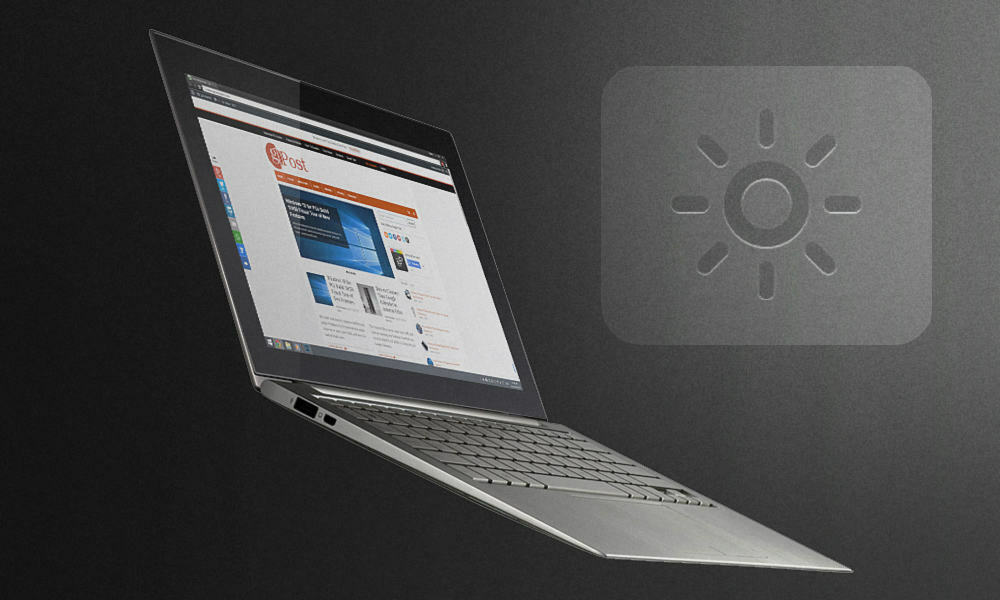
Dalo by sa tvrdiť, že spomínam zrejmé, ale zníženie jasu obrazovky prenosného počítača má v skutočnosti veľa skrytých výhod. Je dobré vypnúť podsvietenie obrazovky vždy, keď prevádzkujete hry a aplikácie, ktoré vyžadujú veľa systémových prostriedkov. Tým sa zníži generované teplo a zlepší sa životnosť displeja. Ak ste fotograf alebo editor videa, pravdepodobne ste si tiež vedomí skutočnosti, že používanie obrazoviek prenosných počítačov nie je z hľadiska kvality zlé. Ak používate obrazovku prenosného počítača pri maximálnom jase, reprodukcia farieb a presnosť zvýraznenia sa dramaticky znížia. Nie je takmer žiadna ospravedlnenie na nastavenie vášho jasu na 100%, pokiaľ nie ste mimo denného svetla. Zistili sme, že medzi 50% a 80% jasu je ideálny na používanie v interiéri počas dňa - čokoľvek vyššie, čo zbytočne stráca výdrž batérie (a váš zrak).
Vypnite nepoužívané aplikácie
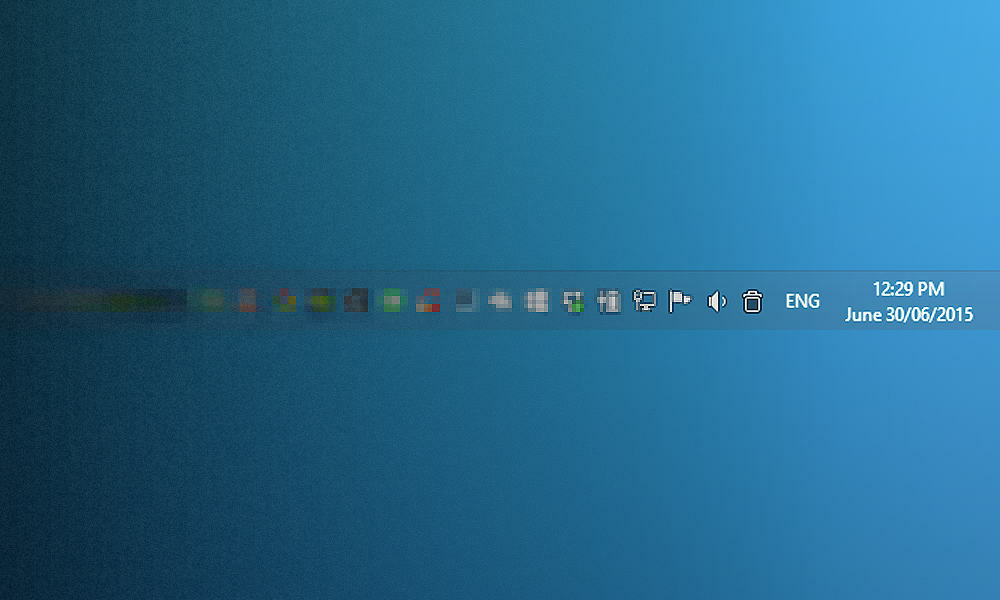
Osobne používam svoj laptop ako stolný počítač. Keď som doma, mám k notebooku pripojený externý displej, klávesnicu a myš. Problém je v tom, že často zabudnem vypnúť aplikácie, ktoré vidíte spustené na systémovej lište, keď hrám na cestách bez pripojeného obsahu. Dalo by sa myslieť, že tieto aplikácie v skutočnosti nepredstavujú hrozbu pre výdrž batérie, ale stále zaberajú dosť pamäte RAM.
Zabráňte indexovaniu pri napájaní z batérie

Indexovanie môže byť skutočne užitočné, ak máte veľa súborov a neustále sa pohybujete. Toto je však trochu zložitejšie, pretože vyžaduje povolenie politiky mimo nastavení plánu napájania v systéme Windows. Neboj sa - tu je však ukážka, ako to urobiť. Majte na pamäti, že to nebude pracovať s domácimi verziami systému Windows.
Ísť do Štart> Spustiť (alebo stlačte Win + R). Zadajte „gpedit.msc“ a stlačte Enter.
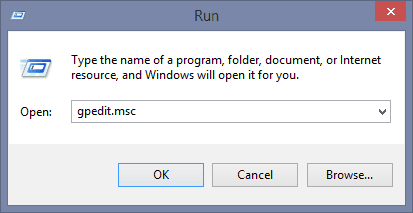
Potom prejdite na Konfigurácia počítača> Šablóny pre správu> Komponenty Windows> Hľadať.
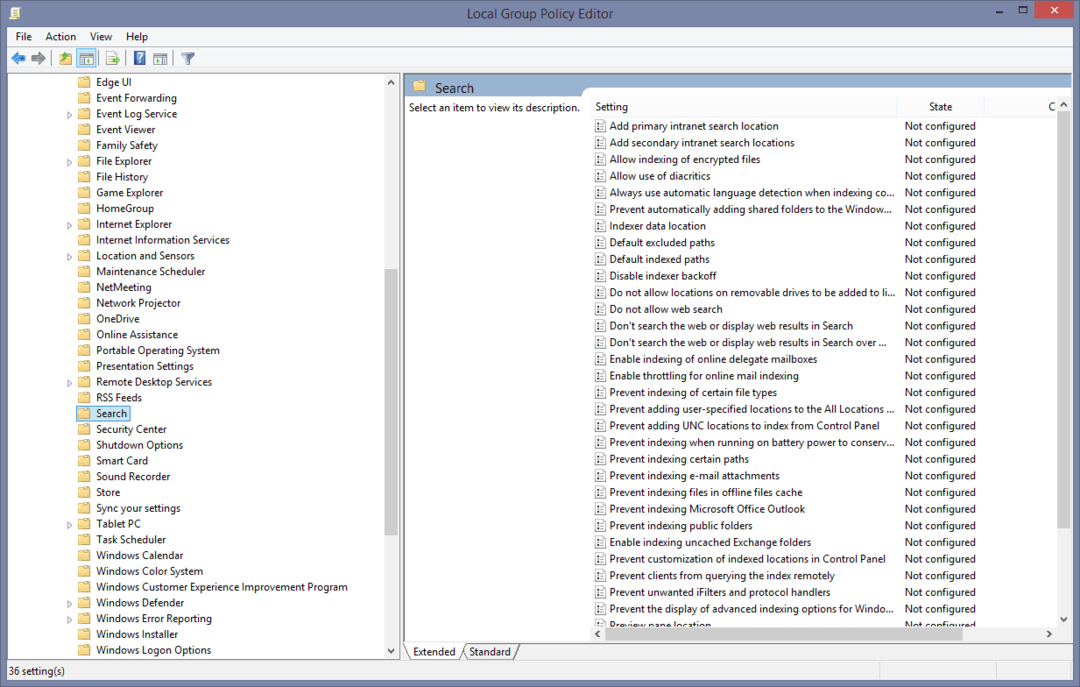
Teraz len povoľte túto politiku „Zabráňte indexácii, keď je batéria napájaná z dôvodu úspory energie.“. Na dokončenie procesu je potrebný reštart.
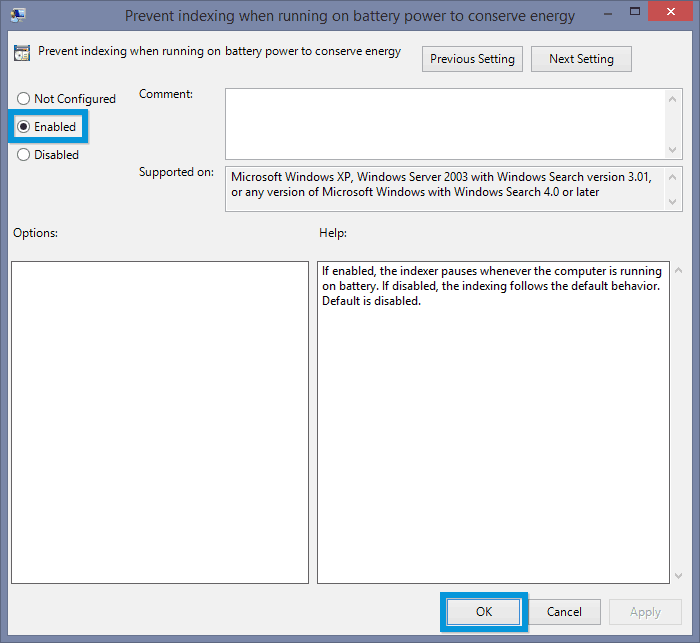
Aby váš pevný disk vypol pri voľnobehu

Zatiaľ čo väčšina moderných notebookov má Jednotky SSD, a je ťažké si dovoliť 1 TB SSD a ešte ťažšie sa zmestia všetky vaše informácie na čokoľvek s menšou kapacitou. Aj keď som spokojný so svojím 256 GB úložným riešením SSD + 1 TB HDD, životnosť batérie môže byť hrozná, ak bude HDD stále aktívny. Podľa predvoleného nastavenia sa plán napájania s vysokým výkonom zmení na pevné disky po celých 20 minútach nečinnosti. Teraz je toho veľa. Tu je postup, ako skrátiť čas potrebný na vypnutie počítača, keď je počítač nečinný.
Otvorte Start a vyhľadajte Plán napájania. Potom vyberte Vyberte plán napájania keď sa objaví.
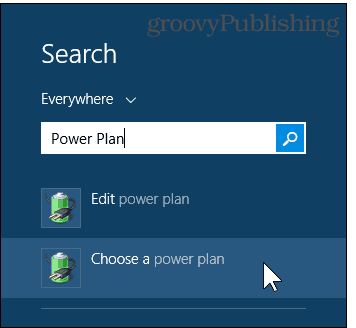
Uistite sa, že Vysoký výkon je vybrané a aktívne a potom vyberte Zmena nastavení plánu.
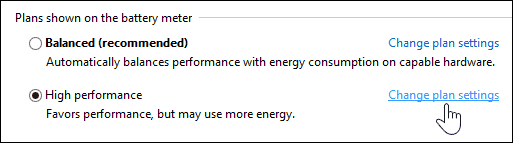
Teraz prejdite na Zmeňte rozšírené nastavenia napájania.
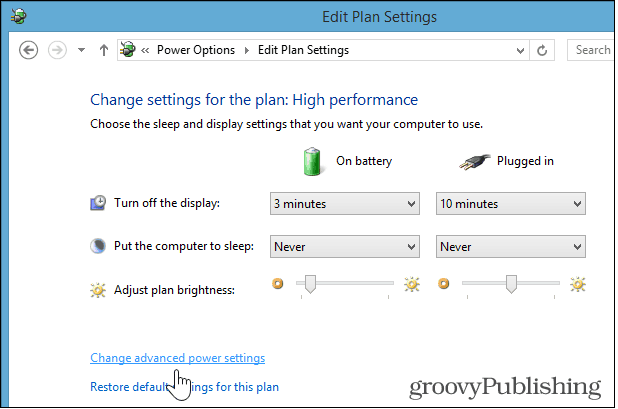
Potom zmeňte hodnotu pod Pevný disk> Otočenie pevného disku po> Na batérii. Odporúčam to nastaviť na čokoľvek medzi 5 a 10 minútami.
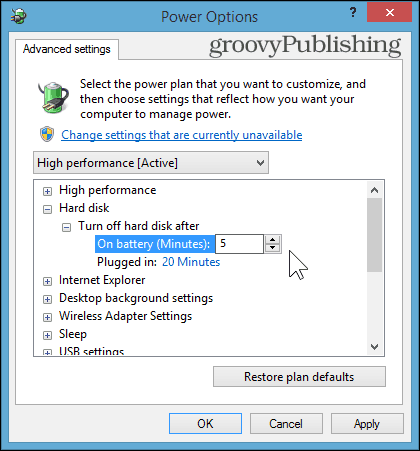
Ak nepoužívate bezdrôtové adaptéry, vypnite ich
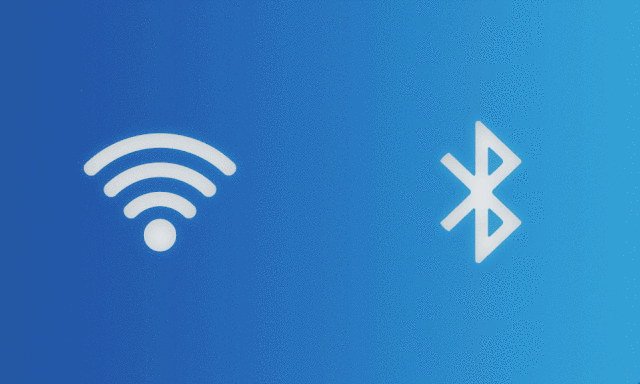
Toto je zďaleka najvyšší výsledok zúfalstva na predĺženie životnosti batérie. Vypnutie rozhrania Bluetooth je pravdepodobne jednoduchšie ako pripojenie Wi-Fi, pretože na počítači nie je toho veľa, čo by ste mohli urobiť bez internetu pripojenie, ale stále môžete byť obsadení na chvíľu, ak nechcete ísť mimo hry a kancelárie pre jedného hráča Dokumenty. Ak ich neuložíte onedrive, samozrejme.
Možnosti rozšíreného plánu napájania vám umožňujú povoliť režim úspory energie pre vašu sieť WLAN adaptér, odporúčame vám to ignorovať a jednoducho vypnite Wi-Fi a Bluetooth, keď to tak nie je ich použitie. Windows 8 pripravené notebooky majú zvyčajne skratku pre režim Lietadlo (v mojom prípade fn + F2), čo je rýchly spôsob, ako tieto adaptéry okamžite vypnúť.
Za zmienku stojí aj to, že povolenie režimu Lietadlo v systéme Windows 10 bude tiež hračkou. Stačí spustiť Centrum akcií a kliknúť alebo klepnúť na ikonu Režim v lietadle.

Chýba nám niečo? Dajte nám vedieť, aké sú vaše obľúbené tipy na zlepšenie výdrže batérie vo vašom notebooku pri súčasnom zachovaní kvalitného výkonu.

![Vyhľadávanie na internete zo systému Windows 7 Ponuka Štart [How-To]](/f/e8dcc198fd15a7e2171ff4645bdceb03.png?width=288&height=384)